1. Introduction
Ubuntu एक व्यापक रूप से उपयोग किया जाने वाला ओपन‑सोर्स लिनक्स वितरण है, और सुरक्षा को बढ़ाने तथा नई सुविधाएँ जोड़ने के लिए नियमित अपडेट की सिफारिश की जाती है। अपने सिस्टम को अपडेट करने से कमजोरियों को ठीक करने में मदद मिलती है और आप नई सॉफ़्टवेयर व सुविधाओं का प्रभावी ढंग से उपयोग कर सकते हैं। यह लेख कमांड लाइन और ग्राफ़िकल यूज़र इंटरफ़ेस (GUI) दोनों का उपयोग करके Ubuntu को अपडेट करने के बारे में एक विस्तृत, शुरुआती‑मित्र गाइड प्रदान करता है।
2. उबंटू अपडेट विधियों का अवलोकन
उबंटू को अद्यतित रखने के दो मुख्य तरीके हैं: ग्राफिकल यूज़र इंटरफ़ेस (GUI) का उपयोग करना या कमांड लाइन। यह गाइड प्रत्येक विधि को चरण-दर-चरण समझाता है।
GUI के माध्यम से अपडेट
- खोलें ‘Software Updater’
डेस्कटॉप उपयोगकर्ताओं के लिए, Ubuntu को अपडेट करने का सबसे आसान तरीका GUI के माध्यम से है। एप्लिकेशन्स मेनू से ‘Software Updater’ खोलें ताकि उपलब्ध अपडेट्स की जाँच की जा सके। यह विधि सहज और सरल है, जिससे यह शुरुआती लोगों के लिए आदर्श बनती है। यदि अपडेट्स मिलते हैं, तो ‘Install Now’ पर क्लिक करें और स्थापना शुरू करने के लिए अपना पासवर्ड दर्ज करें। - Restart Notification
अपडेट पूरा करने के बाद, कुछ अपडेट (विशेष रूप से कर्नेल अपडेट) के लिए सिस्टम रीस्टार्ट आवश्यक है। बदलाव लागू करने के लिए ‘रीस्टार्ट अब’ पर क्लिक करें।
कमांड लाइन के माध्यम से अपडेट
- चलाएँ
sudo apt update
टर्मिनल खोलें (Ctrl+Alt+T) और निम्नलिखित कमांड चलाएँ ताकि रिपॉजिटरी से नवीनतम पैकेज जानकारी प्राप्त की जा सके।
sudo apt updateयह कमांड जांचता है कि स्थापित पैकेजों के लिए अपडेट उपलब्ध हैं या नहीं। निष्पादन के बाद, अपग्रेडेबल पैकेजों की सूची प्रदर्शित होगी।
- चलाएँ
sudo apt upgrade
एक बार पैकेज जानकारी अपडेट हो जाने पर, स्थापित सॉफ़्टवेयर को अपग्रेड करने के लिए निम्नलिखित कमांड चलाएँ।
sudo apt upgradeयह सभी पैकेजों को उनके नवीनतम संस्करणों में अपग्रेड करता है। पुष्टि करने और अपग्रेड जारी रखने के लिए Y टाइप करें।
- चलाएँ
sudo apt full-upgrade(वैकल्पिक)
एक अधिक व्यापक अपडेट के लिए, जिसमें प्रमुख सिस्टम परिवर्तन और कर्नेल अपडेट शामिल हैं, निम्नलिखित कमांड का उपयोग करें:
sudo apt full-upgradeयह अनावश्यक पैकेजों को हटाता है और सिस्टम को अनुकूलित करता है।

3. उबंटू को नए संस्करण में अपग्रेड कैसे करें
नियमित पैकेज अपडेट के अलावा, उबंटू सिस्टम-व्यापी संस्करण अपग्रेड की अनुमति देता है। यदि आप लॉन्ग-टर्म सपोर्ट (LTS) संस्करण का उपयोग कर रहे हैं, तो नए LTS संस्करण में अपग्रेड करना आवश्यक है।
GUI के माध्यम से अपग्रेड
जब नया उबंटू संस्करण उपलब्ध हो जाता है, तो सिस्टम आपको सूचित करेगा। अपग्रेड जारी रखने के लिए नोटिफिकेशन विंडो में “Upgrade” पर क्लिक करें।
कमांड लाइन के माध्यम से अपग्रेड
- पैकेज अपडेट करें
अपग्रेड करने से पहले, सुनिश्चित करें कि सभी पैकेज नवीनतम हैं, इसके लिए निम्नलिखित कमांड चलाएँ:
sudo apt update && sudo apt upgrade- अपग्रेड निष्पादित करें
यदि कोई नई संस्करण उपलब्ध है, तो अपग्रेड प्रक्रिया शुरू करने के लिए इस कमांड का उपयोग करें:
sudo do-release-upgradeअपग्रेड पूरा करने के लिए संकेतों का पालन करें। अपग्रेड समाप्त होने पर सिस्टम पुनः शुरू हो जाएगा।
4. अपडेट के बाद रखरखाव
अपडेट करने के बाद, आपके सिस्टम पर कुछ अनावश्यक पैकेज रह सकते हैं। उन्हें हटाने से डिस्क स्पेस मुक्त होती है और प्रदर्शन बनाए रखने में मदद मिलती है।
- चलाएँ
sudo apt autoremove
अनावश्यक पैकेज हटाने के लिए निम्नलिखित कमांड चलाएँ:
sudo apt autoremoveयह स्वचालित रूप से उन पैकेजों को हटा देता है जो निर्भरताओं के रूप में स्थापित किए गए थे लेकिन अब आवश्यक नहीं हैं।
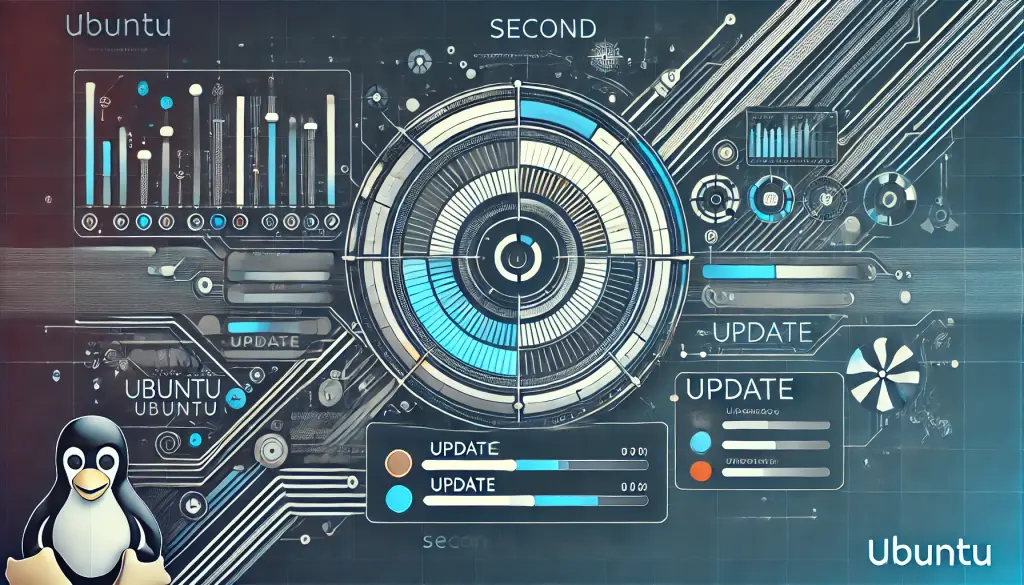
5. समस्या निवारण और सर्वोत्तम प्रथाएँ
अपडेट त्रुटियों को कैसे ठीक करें
कभी-कभी अपडेट प्रक्रिया के दौरान त्रुटियाँ हो सकती हैं। ऐसे मामलों में, टर्मिनल में त्रुटि संदेश देखें और समाधान के लिए ऑनलाइन खोजें।
- सुधारें
sudo apt updateत्रुटियाँ
यदि कोई त्रुटि संदेश दिखाई देता है, तो टर्मिनल आउटपुट की अंतिम कुछ पंक्तियों को विवरण के लिए जांचें। इस जानकारी का उपयोग करके ऑनलाइन समाधान खोजें।
स्वचालित अपडेट सक्षम करना
स्वचालित अपडेट सक्षम करके, आपका सिस्टम हमेशा अद्यतित रहेगा। आप “Software & Updates” सेटिंग्स में स्वचालित अपडेट कॉन्फ़िगर कर सकते हैं ताकि महत्वपूर्ण अपडेट बिना मैन्युअल हस्तक्षेप के लागू हो सकें।
6. Conclusion
उबंटू को नियमित रूप से अपडेट करना सुरक्षा बनाए रखने और आपके सिस्टम को कुशलता से चलाने के लिए अत्यंत महत्वपूर्ण है। GUI और कमांड लाइन दोनों का उपयोग करके अपने सिस्टम को कैसे अपडेट किया जाए, इसे समझना आपको उबंटू वातावरण को प्रभावी ढंग से प्रबंधित करने में मदद करेगा। इसके अतिरिक्त, अपडेट के बाद रखरखाव करने से स्थिरता और इष्टतम प्रदर्शन सुनिश्चित होगा।
7. FAQ (अक्सर पूछे जाने वाले प्रश्न)
- क्या मैं Ubuntu अपडेट करते समय अपना डेटा खो दूँगा?
नियमित अपडेट आपके डेटा को नहीं हटाते, लेकिन आगे बढ़ने से पहले बैकअप बनाने की हमेशा सलाह दी जाती है। - एक अपग्रेड और एक सामान्य अपडेट के बीच क्या अंतर है?
एक सामान्य अपडेट सुरक्षा पैच और बग फिक्स लागू करता है, जबकि एक अपग्रेड आपके सिस्टम को एक नई उबंटू रिलीज़ में ले जाता है। - अपडेट प्रक्रिया के दौरान यदि कोई त्रुटि होती है तो मुझे क्या करना चाहिए?
टर्मिनल में त्रुटि संदेशों की जाँच करें और त्रुटि विवरण के आधार पर ऑनलाइन समाधान खोजें।



